电脑系统开机黑屏能看到鼠标原因分析与解决方案
时间:2019-01-30 11:18:41来源:装机助理重装系统www.zhuangjizhuli.com作者:由管理员整理分享
使用电脑中经常会遇到电脑开机出现黑屏的问题,而出现黑屏的原因有很多,可能是硬件、软件和病毒所引起的,不同的原因解决方法也是不一样的。最近有用户使用的是win7系统,在开机的时候出现黑屏,但是还能看到鼠标,出现这种黑屏问题主要是桌面资源管理假死所导致的,这时候可以详情请访问ghost win7旗舰版带来的解决方法。
Win7系统开机黑屏能看到鼠标解决步骤:
第一步、进入Windows 7系统后,按下键盘Ctrl+Alt+Del打开“任务管理器“如下图所示
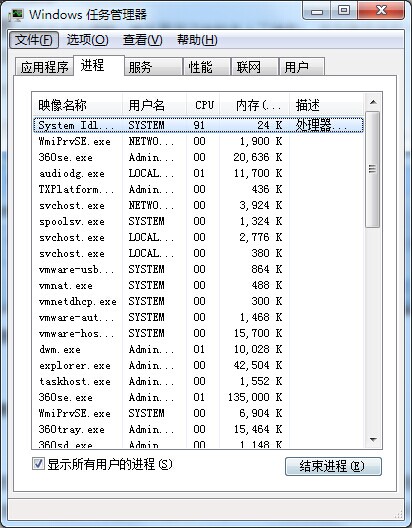
第二步、在打开的任务管理器,用鼠标点击左上角菜单“文件“ – ”新建任务“,在弹出的”创建新任务“对话框中输入”explorer“点确定。如下图所示
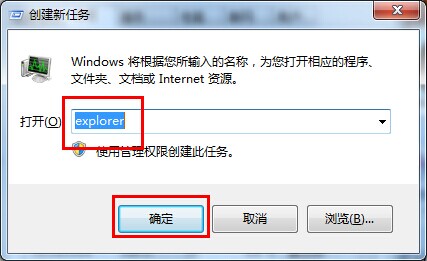
第三步、虽然桌面成功打开了,但是我们还需要后续操作彻底解决问题。使用快捷组合键win键+r键打开运行对话框,输入regedit回车确认。如下图所示
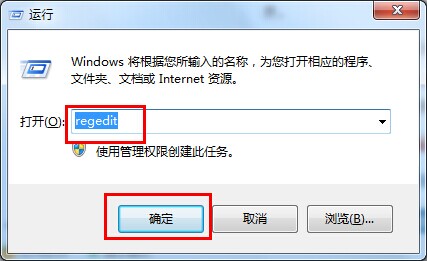
第四步、依次展开HKEY_Local_Machine\Software\Microsoft\Windows NT\CurrentVersion\Winlogon 如下图所示
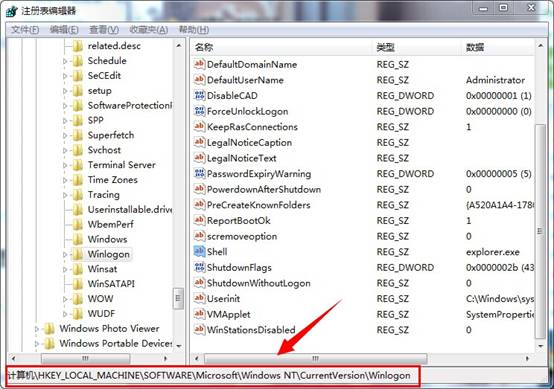
第五步、在屏幕右边列表中找到“shell“项,用鼠标点击打开,修改对话框”数字数据“为”explorer.exe“点击确定,关闭注册表,完成设置。如下图所示
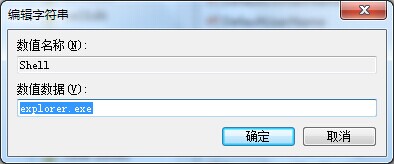
对注册表进行相关修改,那么可以有效的解决电脑开机黑屏还能看到鼠标的故障问题,如果用户们也遇到通过故障的话,那么不妨试试以上的解决步骤。
